چطور مشکل کار نکردن iMessage در آیفون یا مک را حل کنیم؟
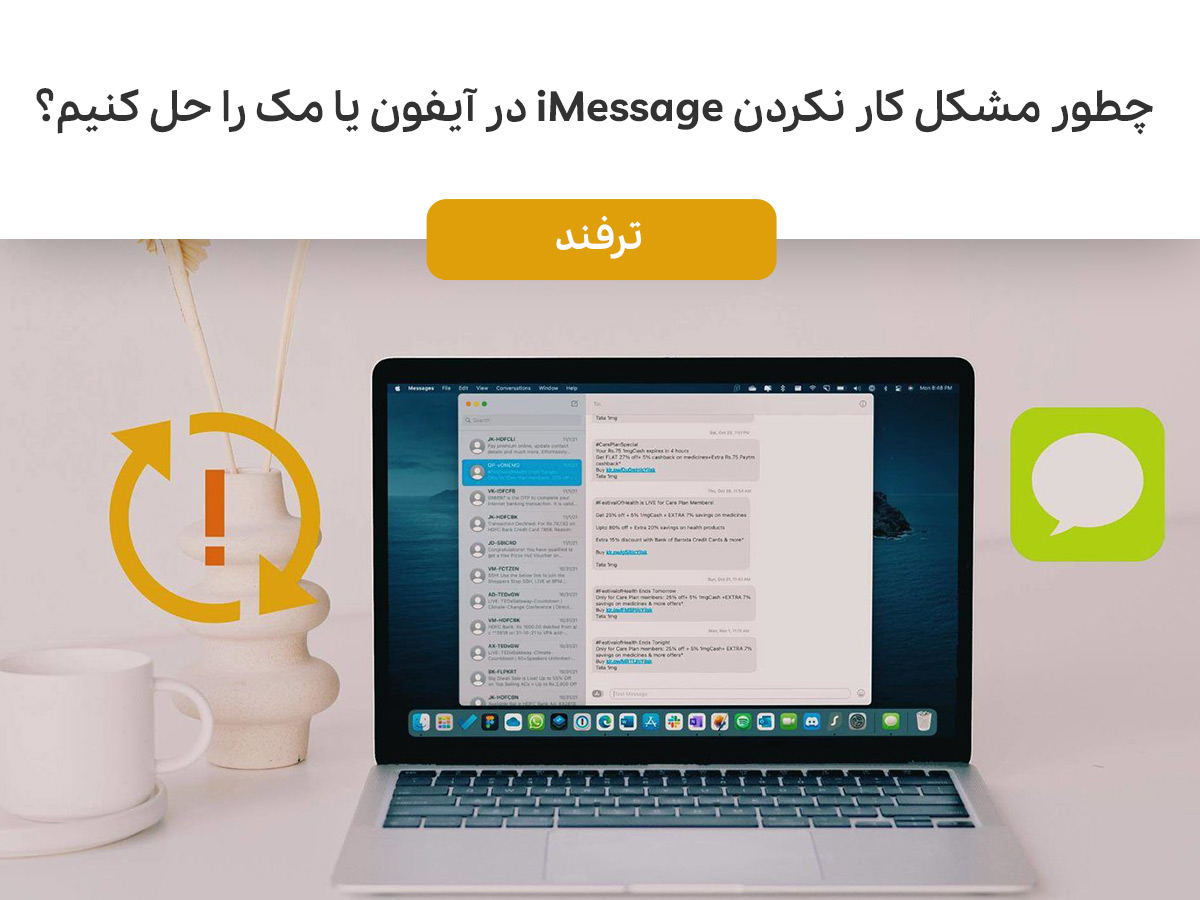
آیا در ارسال یا دریافت پیامک با استفاده از iPhone، iPad یا Mac خود مشکل دارید؟ آیا پیامها به ترتیب درست نمایش داده نمیشوند؟ آیا iMessage به شما میگوید که پیام شما تحویل داده نشده است؟
در این مطلب ما به بررسی علل خرابی iMessage میپردازیم و نکات ساده عیبیابی را ارائه میکنیم تا به شما کمک کند مشکل کار نکردن iMessage در آیفون یا مک را حل کنید. اگر با هر یک از مشکلات فوق مواجه هستید، تا انتهای این مطلب با ما همراه باشید و مراحلی که آموزش دادهایم را قدم به قدم اجرا کنید.

فهرست مطالب
چرا iMessage کار نمیکند؟
دلایل زیادی وجود دارد که iMessage شما کار نکند. ممکن است مشکل از سرور iMessage اپل باشد، مشکل در برنامه Messages یا تنظیمات دستگاه اپل شما ممکن است نیاز به تنظیم مجدد داشته باشد.
چطور مشکل کار نکردن iMessage را حل کنیم؟
پس از آنکه متوجه شدید iMessage در دستگاه آیفون یا مک شما کار نمیکند، ۹ مرحلهای که در ادامه به شرح آن پرداختهایم را قدم به قدم اجرا کنید و چنانچه پس از انجام مراحل این مقاله، iMessage همچنان غیرفعال بود به اپل ایمیل زده و مشکل خود را با پیشتیبانی این شرکت درمیان بگذارید.
بررسی کنید که آیا iMessage خاموش است یا خیر
اولین احتمال این است که سروری که iMessage از آنجا اجرا میشود از کار افتاده است که میتواند به این معنی باشد که iMessage برای تمامی کاربران iOS غیر فعال شده است.
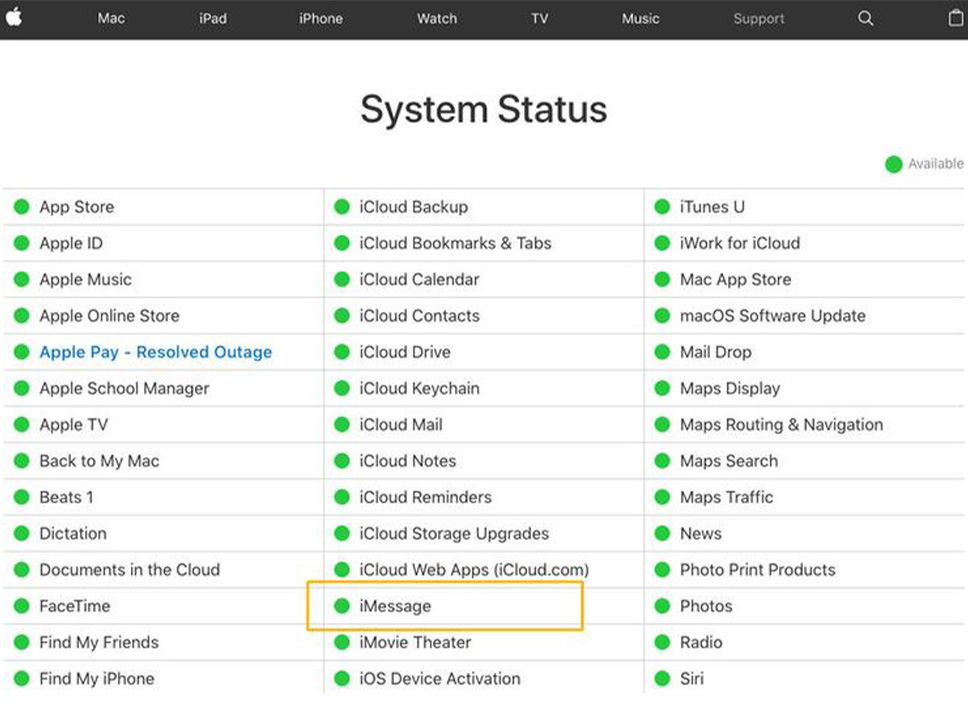
در این صفحه وب، اپل به شما اطلاعاتی در مورد هر گونه تعمیرات و حل مشکلات پیش آمده در هر یک از سرویسهای خود ارائه میدهد. با این حال، اگر به تازگی این مشکل برای دستگاه شما پیش آمده ممکن است هنوز بارگیری سایت کامل نشده باشد و اخبار مربوط به سرورهای اپل بهروزرسانی نشده باشد. بهتر است بعد از ۳۰ دقیقه که از بروز مشکل در iMessage گذشت، به سایت مراجعه کنید تا از جدیدترین اخبار و اطلاعات در این زمینه مطلع شوید.
حتی اگر سایت وضعیت سیستم اپل مشکلی را اطلاع نداده باشد، ممکن است یک قطعی برای شما رخ داده باشد. بنابراین Down Detector را امتحان کنید، که نموداری از قطعی ۲۴ ساعت گذشته نشان میدهد، و حتی یک نقشه خاموشی برای مشاهده اینکه آیا در منطقه آسیبدیده هستید یا خیر نیز ارائه میکند.
همچنین می توانید کلمه iMessage و اصطلاحات مرتبط را در توییتر جستجو کنید. اگر افراد زیادی در مورد مشکل صحبت میکنند، واضح است که فقط شما با این مشکل مواجه نیستید. به یاد داشته باشید حتی اگر iMessage خاموش باشد، همچنان باید بتوانید از طریق پیامک معمولی با دوستان خود ارتباط برقرار کنید.
اگر iMessage از کار افتاده باشد، پیام شما باید بهطور خودکار به جای iMessages حبابآبی، در متنهای حباب سبز قرار داده شود. رنگ سبز نشان میدهد که پیام به جای iMessage به صورت متن ارسال می شود.

مطمئن شوید که اتصال داده آیفون یا WiFi شما برقرار است
برنامه iMessage برای کار کردن به اتصال داده نیاز دارد، بنابراین باید مطمئن شوید که اتصال 3G یا 4G یا 5G برقرار است یا سیگنال WiFi قطع نیست. بدون WiFi یا اتصال داده تلفن همراه، iMessage پیام شما را ارسال نمیکند.
بررسی کنید که میتوانید با جستجوی سریع در سافاری به وب دسترسی داشته باشید. اگر نتوانستید، مشکل از داده تلفن همراه یا WiFi است.
اگر اتصال تلفن همراه کند است، میتوانید حالت پرواز را یک بار روشن و خاموش کنید تا سرعت بهبود یابد. حتی اگر اتصال تلفن همراه عالی باشد، ممکن است داده کافی نداشته باشید. بررسی کنید که بسته اینترنتی شما به پایان نرسیده باشد.
اگر همچنان با مشکل سرعت بسته اینترنتی مواجه هستید، مراحل زیر را انجام دهید.
- علاوه بر روشن و خاموش کردن داده با استفاده از حالت پرواز، آیفون خود را نیز یک بار خاموش و روشن کنید. این کار ممکن است به آن کمک کند تا سیگنال قویتری پیدا کند.
- برای ارسال iMessage خود به یک شبکه Wi-Fi نزدیک وارد شوید. برای پیدا کردن یک شبکه نزدیک، به تنظیمات > Wi-Fi بروید و نگاهی بیندازید تا ببینید آیا یک شبکه Wi-Fi رایگان در این نزدیکی وجود دارد یا خیر.
- اگر اتصال Wi-Fi شما مشکل دارد، Wi-Fi را خاموش کنید و از داده تلفن همراه خود استفاده کنید.
- اگر هیچ یک از این نکات موثر واقع نشد، ممکن است لازم باشد تنظیمات شبکه خود را بازنشانی کنید. روی Settings > General > Reset > Reset Network Settings کلیک کرده و ببینید آیا این کار مشکل را برطرف کرد یا خیر.
- اگر هنوز اتصال داده دریافت نمیکنید، و WiFi در دسترس نیست، باید بتوانید پیام تحویلنگرفته را فشار داده و نگه دارید و از گزینههای ظاهر شده گزینه ارسال بهعنوان پیام متنی (Send as text message) را انتخاب کنید. یک پیام متنی باید حتی از طریق اتصال GPRS ارسال شود.
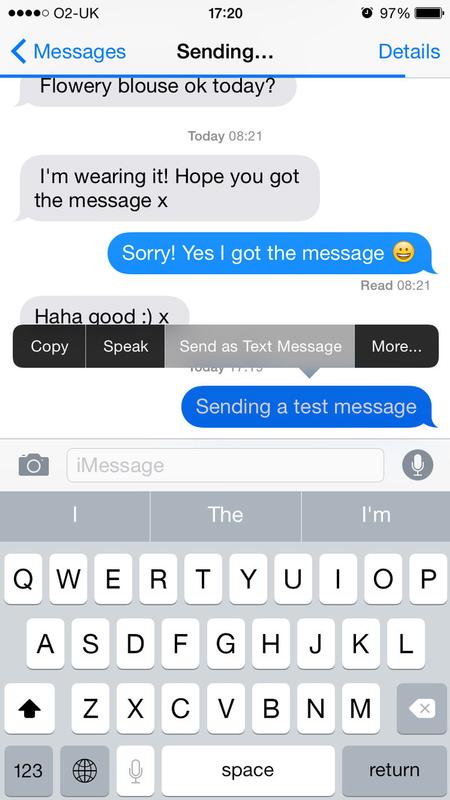
مطمئن شوید که iMessage به درستی روشن و تنظیم شده است
با رفتن به Settings > Messages و بررسی فعال بودن iMessage، بررسی کنید که برای ارسال و دریافت iMessages تنظیم شده است.
اگر iMessage روشن است و هیچ پیامی در مورد فعالسازی وجود ندارد، بررسی کنید که گوشی شما برای دریافت iMessages به درستی تنظیم شده است یا خیر. به تنظیمات > پیامها بروید و آدرسها و شماره موبایلی را که در فهرست ارسال و دریافت کردهاید بررسی کنید. با فرض اینکه مشکل فعال سازی نیست، موارد زیر را اجرا کنید.
شماره موبایل یا آدرس ایمیل خود را در لیست مکانهایی که می توانید از آنجا ارسال و دریافت کنید، خاموش کنید. پیشنهاد میکنیم فرآیند حذف را امتحان کنید تا ببینید آیا iMessage فقط با شماره موبایل شما کار میکند یا فقط با یک آدرس ایمیل.
اگر از آیفون استفاده میکنید، در قسمت Start New Conversations From، بررسی کنید که یک تیک کنار شماره تلفن شما وجود داشته باشد.
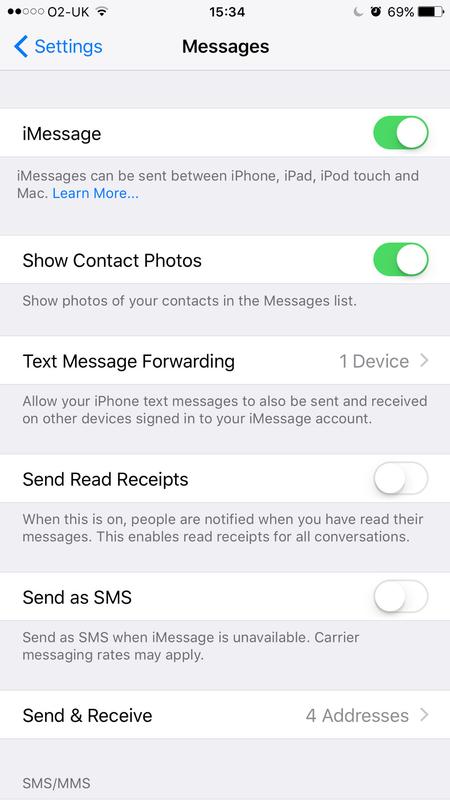
برنامه iMessages را مجددا راه اندازی کنید
یک توصیه ضروری این است که iMessages را خاموش و دوباره روشن کنید. میتوانید با دوبار فشار دادن دکمه صفحه اصلی و کشیدن انگشت روی برنامه پیامها، قبل از راهاندازی مجدد، شروع کنید. اگر برنامه هنگ کرده باشد، ممکن است این اقدام شما مشکل را حل کند. اگر همچنان مشکل حل نشد، موارد زیر را امتحان کنید.
- برنامه iMessage را با رفتن به Settings > Messages و خاموش کردن iMessage مجددا راه اندازی کنید، سپس آیفون خود را با فشار دادن و نگه داشتن کلید روشن/خاموش خاموش کنید، به حالت خاموش بروید و سپس منتظر بمانید تا آیفون خود دوباره راه اندازی شود.
- پس از راهاندازی مجدد، به تنظیمات > پیامها برگردید و iMessage را دوباره روشن کنید.
- از Apple ID خود خارج شده و دوباره وارد شوید. میتوانید این کار را از Settings > Messages انجام دهید، سپس روی Send & Receive کلیک کرده و در بالای صفحه روی Apple ID خود ضربه بزنید و Sign Out را انتخاب کنید.
- سپس دوباره وارد شوید و ببینید آیا با این کار مشکل برطرف شده است یا خیر.
برخی از پیام ها را حذف کنید
اگر در برنامه iMessage شما تعداد زیادی عکس و ویدیو ذخیره شده باشد ممکن است کمی کند شود. حذف برخی از iMessage – به خصوص آنهایی که عکسهای زیادی دارند ممکن است مشکل را حل کند. توجه داشته باشید که تصاویر ارسال شده از طریق iMessage به طور خودکار در برنامه Photos شما نشان داده نمیشوند. چند راه برای کاهش حجم فضای ذخیره سازی iMessage شما وجود دارد.
- برای حذف پیامها، میتوانید روی پیامی در فهرست پیامها از راست به چپ بکشید و حذف را انتخاب کنید.
- میتوانید روی دکمه ویرایش در گوشه سمت چپ بالای Messages کلیک کرده و پیامها را از این طریق حذف کنید.
- در تنظیمات > پیامها گزینه Keep Messages نیز وجود دارد. به دنبال تاریخچه پیام بگردید و روی Keep Messages ضربه بزنید. میتوانید برای همیشه، ۱ سال یا ۳۰ روز را انتخاب کنید. قبل از اینکه تصمیم به حذف پیامها بعد از ۳۰ روز بگیرید، مطمئن شوید که برخی از پیامهای مهم را از دست نمیدهید.
- میتوانید تنظیمات خود را به گونهای تغییر دهید که تصاویری با وضوح پایین ارسال کنید که فضای کمتری را اشغال میکنند. به تنظیمات > پیامها بروید و حالت تصویر با کیفیت پایین را روشن کنید.
بررسی کنید سیستمعامل iOS به روز است
اگر نرم افزار شما به روز نباشد، ممکن است iMessage نیز به درستی کار نکند. برای بررسی اینکه آیا نسخه به روز شده iOS در دسترس است، به تنظیمات بروید و نسخه iOS را چک کنید.
تنظیمات شبکه را بررسی کنید
مطمئن شوید که iMessage با تنظیمات شبکه شما مشکلی ندارد. در ادامه مراحل بازنشانی تنظیمات شبکه در صورت ارسال نشدن پیامها آورده شده است.
- به Settings > General > Reset > Reset Network Settings بروید. پس از انجام این کار، باید رمزهای عبور خود را دوباره وارد کنید.
- همچنین میتوانید Wi-Fi Assist را خاموش کنید. وقتی Wi-Fi Assist قویتر از شبکه Wi-Fi محلی شما باشد، به سیگنال تلفن همراه تغییر میکند. خاموش کردن آن برای برخی افراد مفید بوده است. به Settings > Mobile Data بروید و به WiFi Assist بروید و در صورت روشن بودن آن را خاموش کنید.
تنظیمات Time Zone را بررسی کنید
برخی از کاربران دریافتهاند که وقتی منطقه زمانی برای بهروزرسانی خودکار تنظیم نشده بود، در ارسال پیامها مشکل داشتند. مشخص نیست چه چیزی باعث این مشکل شده است، شاید به تنظیمات شرکت مخابراتی مربوط باشد. در ادامه نحوه تغییر تنظیمات منطقه زمانی را آموزش دادهایم.
- به Settings > General > Date & Time بروید و مطمئن شوید که منطقه زمانی شما به طور خودکار تنظیم شده است.
- گزینه Automatically را روی ON قرار دهید.
تمام تنظیمات را بازنشانی کنید
به عنوان آخرین راه حل، می توانید یک تنظیم مجدد کامل انجام دهید. در تنظیمات به قسمت General > Reset بروید و تمام تنظیمات را بازنشانی کنید.
از اپل بپرسید
اگر هنوز مشکل دارید، احتمالاً وقت آن رسیده است که به سایت اپل در رابطه با مشکل پیش آمده، ایمیل بزنید و منتظر جوا بمانید.
سخن پایانی
برنامه پیام رسانی پیش فرض آیفون و آیپد به شما امکان ارسال SMS و iMessages را میدهد. اما نکته مهم و قابل توجهای که راجع به iMessage وجود دارد این است که شما میتوانید از طریق پروتکل رمز گذاری شده آی مسیج با سایر کاربران آیفون، آیپد، مک و اپل واچ به صورت کاملا رایگان و بیوقفه ارتباط برقرار کنید. کار نکردن Messages آیفون یا آیپد شما ممکن است برایتان کمی نگران کننده باشد برای رفع این مشکل میتوانید از نکات عیب یابی که در این مطلب به طور کامل شرح دادهایم استفاده کنید.



















سلام
ای مسیج من watting activet هست
چیکار کنم ؟
تکام مراحل رو انجام دادم
ای مسیج با خط کار نمیکنههه
ای مسیج با خط فعال نمیشه
مشکل استفاده از imessage رو دارم
تو بخش send and receive هرچقدر هم که وایمیستم بغل شمارهای که میخوام تیک نمیخوره
سلام ، صبح بخیر متاسفانه iMessages فعال نمیشه
من مشکل بزرگی توی ای مسیج دارم لطفا کمکم کنین
چرا ای مسیج برای همه مخاطبان کار میکند و فقط برای یک مخاطب کار نمیکند. به صورت بکدفعگی این اتفاق افتاد
من امروز گوشیمو ریست کردم و دوباره با همون اپل ایدی وارد شدم ولی ای مسیجم sing in نمیشه
ببخشید من ایمیسیجم فعال بود سیم کارتمو در اوردم از اول انداختم روش شمارم حذف شد و یه دایره چزخونی میاره بغل شمارم فقط با ایمیلم میتونم پیام بدم و اینا چیکار کنم شمارم ثبت شه؟
ای مسیج از کار افتاده چحوری درستش کنم ؟
سلام وقت بخير
Imessage من اوكي نميشه رو حالت waiting مونده
سلام
به مطلب مراجعه کنید. در این مطلب جهت حل مشکل Imassage راهنمایی کامل و جامعی ارائه شده است